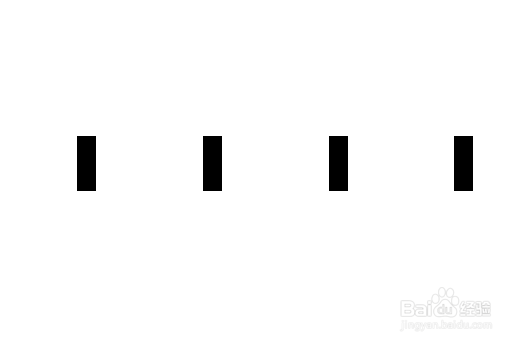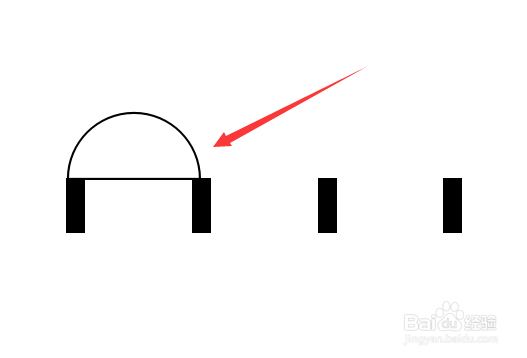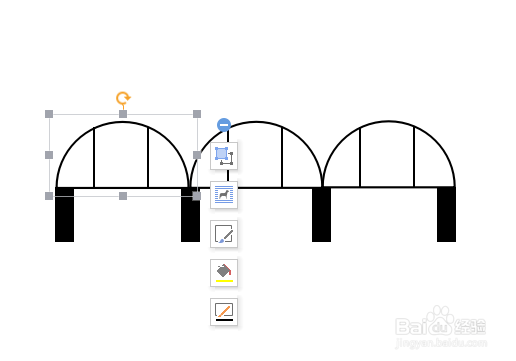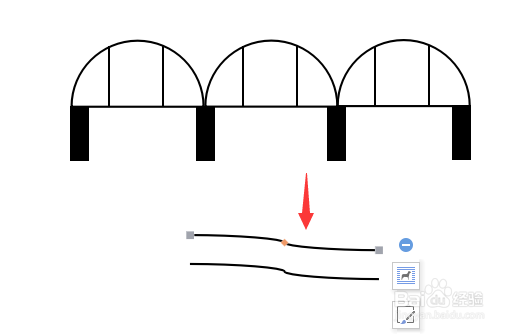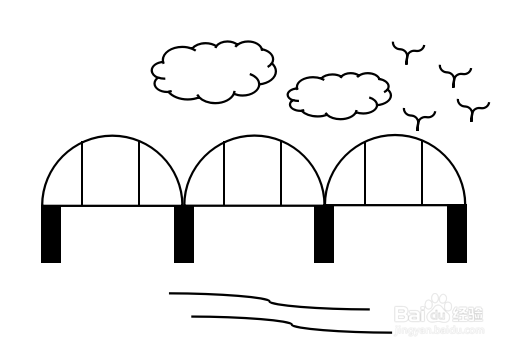巧用WPS或WORD画钢铁大桥组合画
1、第一步,画桥墩,我们需要使用的是【矩形】形状,我们在图上画出四个大小相等的长方形,并按下图的样子排列好,上下对齐,间隔相等。
2、第二步,画桥梁,我们需要使用到的是【椭圆形】并将其改变成【半圆形】,具体的画法之前小编给大逛罹为垴家介绍过许多次。画好后的图形如下图。
3、第三步,画钢梁,我们只需要画出两道就行。我们使用【直线】在半圆形上画出如下图的两条直线,设置为黑色。
4、第四步,使用【组合】将桥梁和钢梁进行组合,并再复制两份,分别按下图位置放置好。
5、第五步,画水面。使用【形状】——【曲线】,画出两道曲线,如下图所示,感觉像是水流的波纹一样。
6、第六步,画小鸟。使用【形状】——【大括号】,然后通过形状上的调整小【菱形】来改变括号的弧度,使其看上去更像是小鸟的翅膀。可以改变飞行的角度。如下图,你可以根据自己的实际情况多画上几只,可大可小。
7、第七步,画云朵。我们可以直接使用【形状】——【云形】画出云朵,数量可以自己设置,大小也是同样,画好后如下图。
声明:本网站引用、摘录或转载内容仅供网站访问者交流或参考,不代表本站立场,如存在版权或非法内容,请联系站长删除,联系邮箱:site.kefu@qq.com。
阅读量:29
阅读量:25
阅读量:85
阅读量:53
阅读量:42